因jcef源码编译不支持视频MP4格式,网上扒拉了一款支持MP4的CEF组件。自行编译,启动后效果如图:
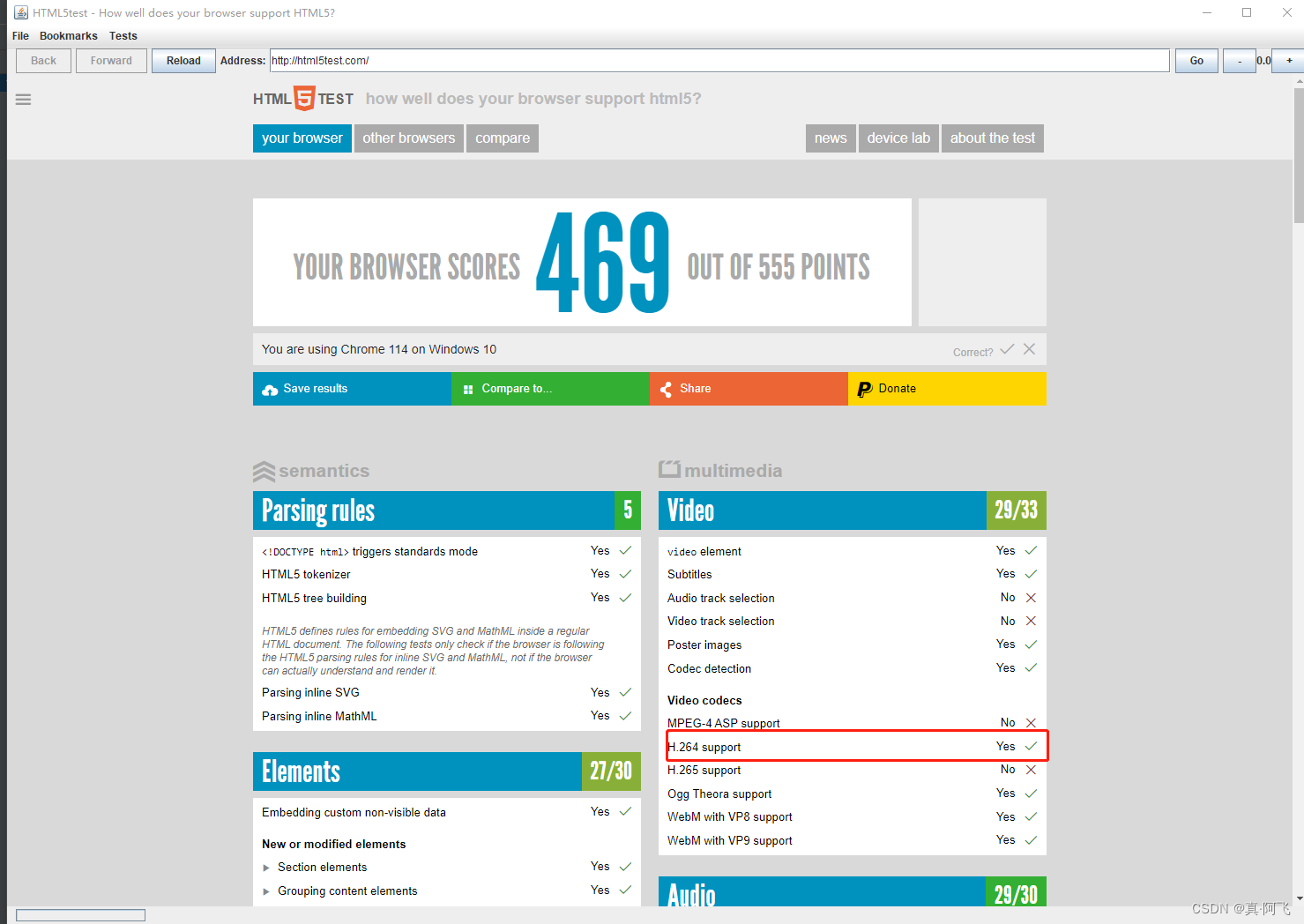 感谢广大网友提供的资源!现整理编译过程如下:
感谢广大网友提供的资源!现整理编译过程如下:
1.下载java-cef源码:
https://bitbucket.org/chromiumembedded/java-cef/src/master/
2.参考官网编译教程:
需下载编译环境如下:
以上都下载最新版本即可
3.项目下载完之后,打开CMakeLists.txt,把从message(STATUS "Downloading clang-format from Google Storage...")开始的这一块代码给注释了。开VPN代理可无视这条。
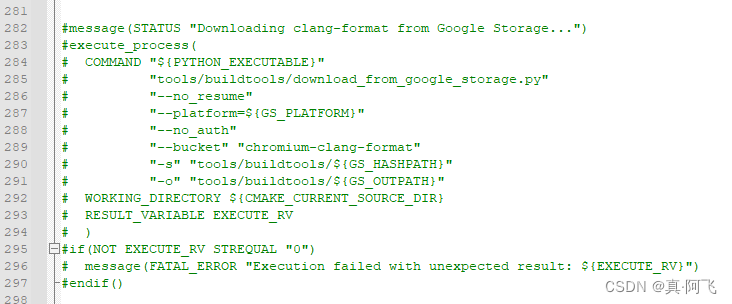
4.开始编译:
①创建jcef_build目录,不要使用其他名字
mkdir jcef_build
cd jcef_build
②执行cmake操作:cmake -G "Visual Studio 17 2022" -A x64 -T host=x64 ..
注:不同vs版本命令可能会有所不同,参照第2步官网教程即可
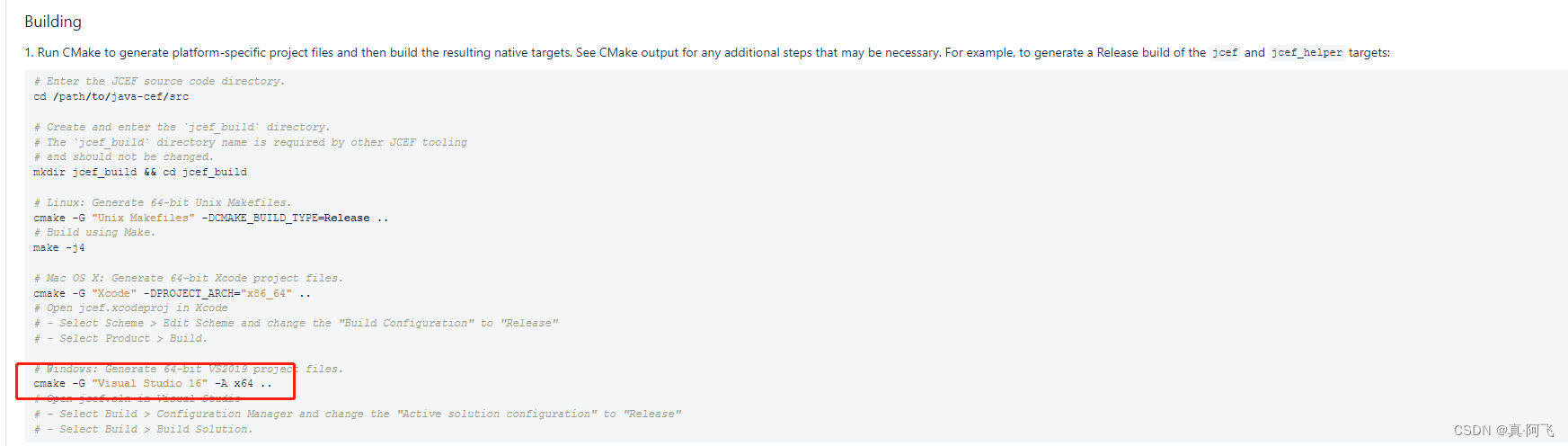
5.生成解决方案,此步会下载CEF源码(114.0.5735.91版本)
cmake完成后,jcef_build目录下会生成vs项目。双击jcef.sln打开工程,设置为Release和x64,点击菜单项“生成”>“生成解决方案”,等待编译完成。
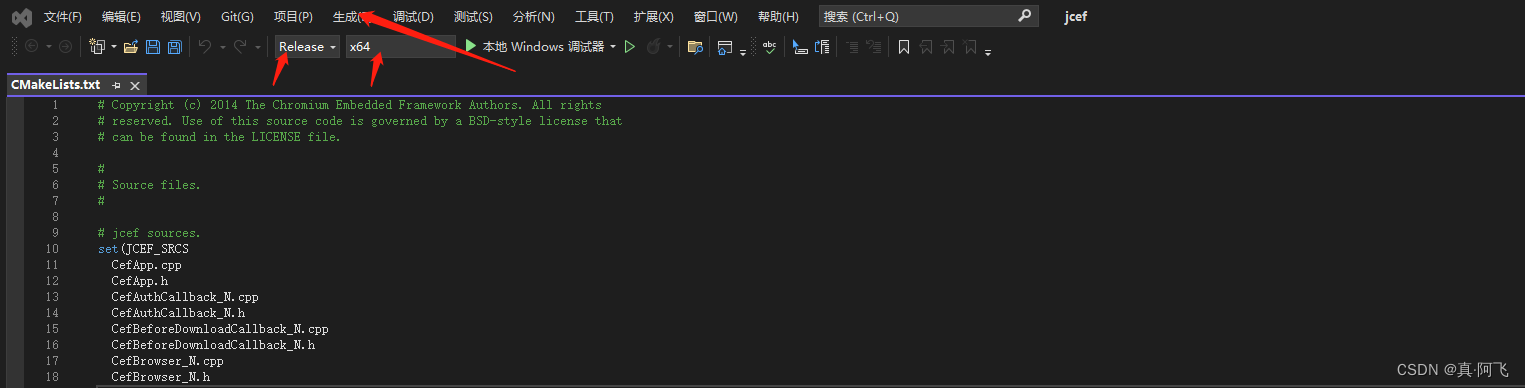
编译完成会在\src\third_party\cef目录下生成cef-binary的文件,这应该是核心功能了
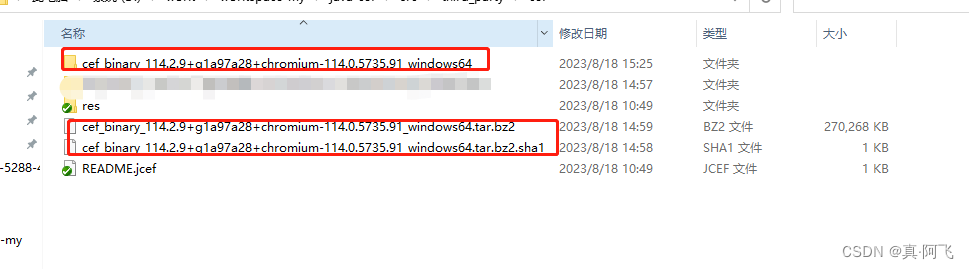
6.替换CEF,支持MP4。删除5步中的cef_binary_114.2.9+g1a97a28+chromium-114.0.5735.91_windows64文件夹,将新的支持MP4的cef_binary拷贝进来。

需要cef-binary-114-windows64支持h264视频播放的可私聊。
7.编译
cmd命令行进入src/tools目录下,执行命令
compile.bat win64
8.启动
编译完成后,使用以下命令测试是否成功,出现开头的浏览器窗口表示成功了。
run.bat win64 Release detailed
9.生成jcef资料
执行脚本,生成项目需要用到的文件,文件生成在 src\binary_distrib\win64\bin\lib 目录下
make_distrib.bat win64
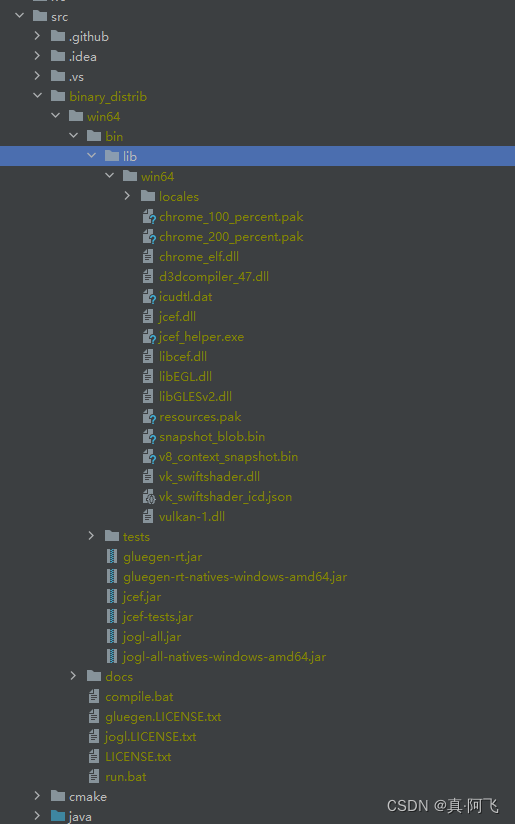
以上,完美编译解决 MP4播放问题。没有MP4播放器需求的可以省略第6步。





















 3912
3912











 被折叠的 条评论
为什么被折叠?
被折叠的 条评论
为什么被折叠?








